Pouvez-vous associer votre stylet Surface à votre ordinateur portable ou tablette Surface ? Le stylet Surface se déconnecte-t-il constamment de votre appareil ? Le stylet est-il couplé mais n’écrit pas ?
Nous vous montrerons des correctifs de dépannage à essayer si un stylet Surface ne fonctionne pas sur votre Microsoft Surface Pro, Go, Book ou Laptop.
Table des matières
1. Vérifiez la compatibilité de votre stylet Surface
Les stylets Surface ont des conceptions, des spécifications et des fonctionnalités différentes. Par conséquent, tous les stylets Surface ne fonctionneront pas sur votre Microsoft Surface ou votre PC Windows.
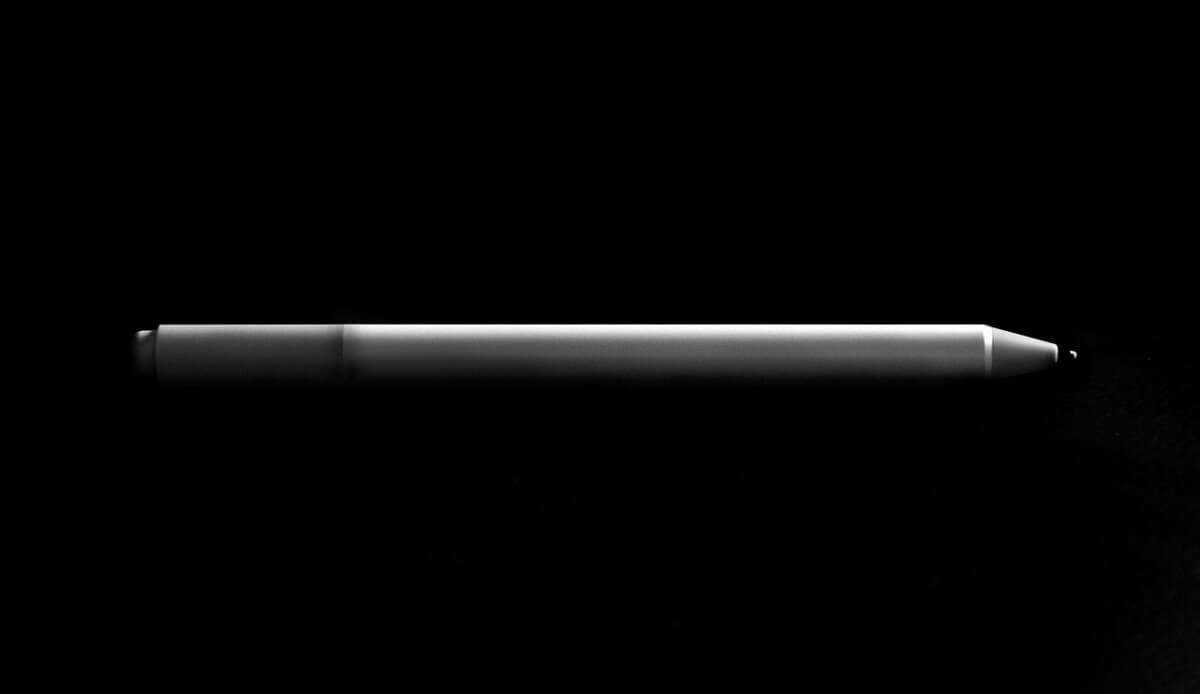
Reportez-vous à ce Documentation d’assistance Microsoft si vous ne savez pas quel modèle de stylet Surface vous possédez. Cette ressource met également en évidence les fonctionnalités, les spécifications et les informations de compatibilité des appareils pour tous les modèles de stylet Surface.
2. Charger ou remplacer la batterie de votre stylet Surface
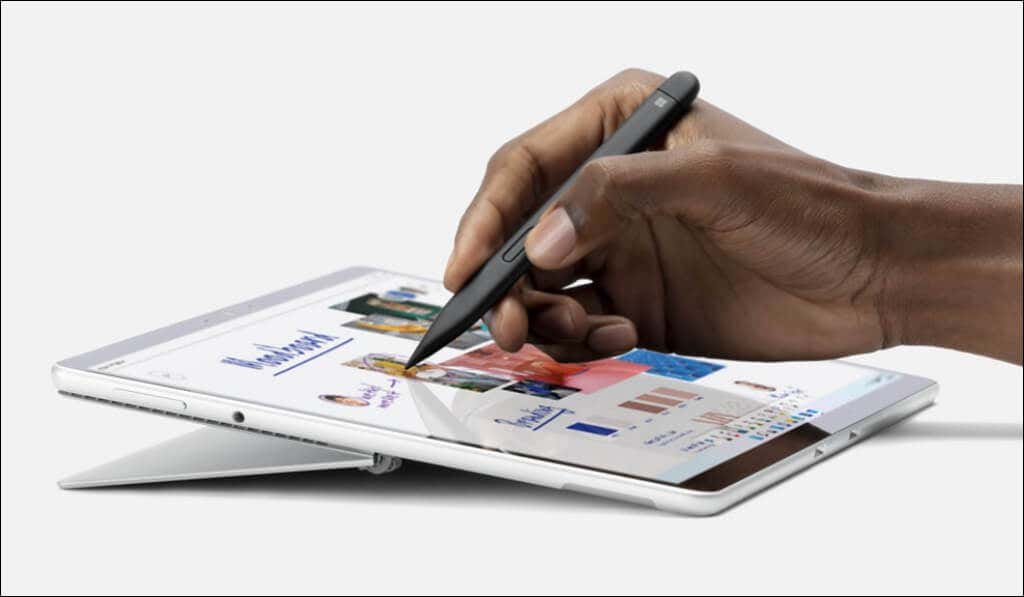
Votre stylet Surface ne fonctionnera pas correctement si la batterie est faible ou si la batterie est défectueuse. Vérifiez donc le niveau de la batterie du stylet et chargez-le s’il est faible.
Vous pouvez afficher le niveau de batterie de votre stylet Surface via le menu Paramètres Windows, l’application Surface ou en mettant le stylet en mode couplage.
Vérifiez le niveau de la batterie du stylet Surface en mode couplage
Appuyez et maintenez la gomme ou le bouton supérieur du stylet Surface pendant cinq à sept secondes. Si le voyant LED clignote en vert, votre stylet Surface dispose d’une batterie suffisamment chargée. Un voyant rouge clignotant signifie que la batterie de votre stylet Surface est faible ou morte.
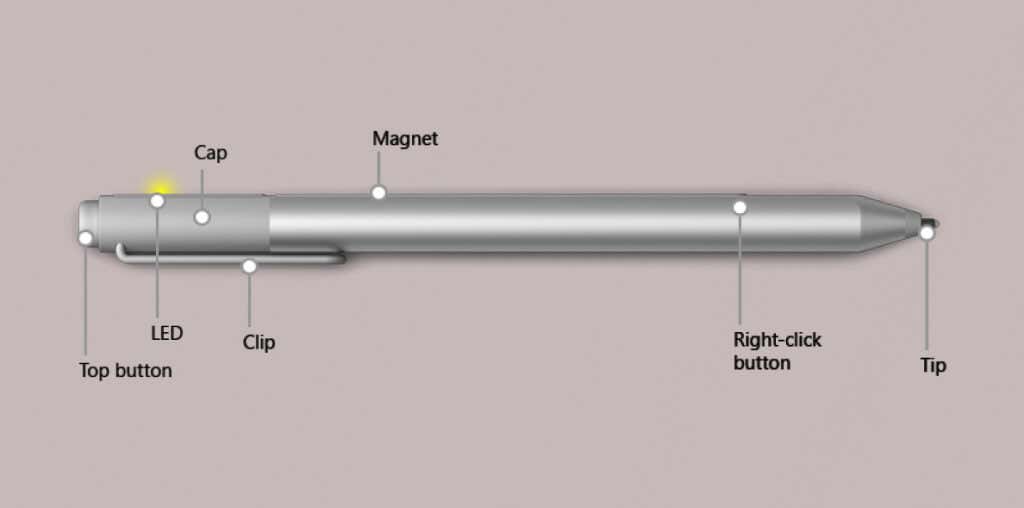
Vérifiez le niveau de la batterie du stylet Surface dans les paramètres Windows
Ouvrez l’application Paramètres de Windows 11 et sélectionnez Bluetooth et appareils dans la barre latérale. Consultez la section « Souris, clavier et stylet » pour connaître le niveau de batterie de votre stylet Surface.
Sous Windows 10, accédez à Paramètres > Bluetooth et appareils et vérifiez le niveau de la batterie à côté de votre stylet Surface.
Vérifiez la batterie du stylet Surface dans l’application Surface
Ouvrez l’application Surface et vérifiez l’onglet Accessoires pour connaître le niveau de la batterie de votre stylet.
Comment remplacer la pile de votre stylet Surface
Remplacez les piles AAAA de votre stylet Surface si elles ne tiennent pas la charge ou si le stylet fonctionne mal. Si votre stylet Surface n’a pas de clip, tirez sur son extrémité supérieure pour retirer la batterie morte ou défectueuse.
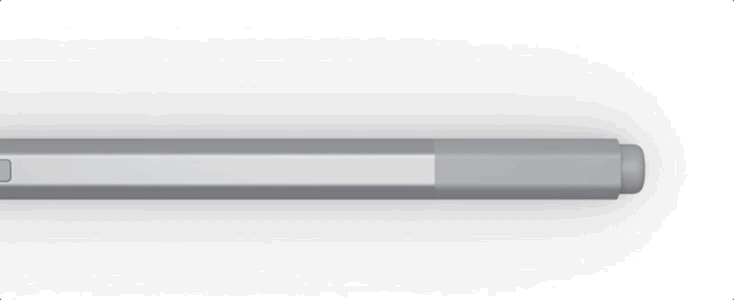
Pour retirer la batterie des stylets Surface avec un bouton sur le bord plat, tournez l’extrémité de la gomme dans le sens inverse des aiguilles d’une montre jusqu’à ce que vous entendiez un clic, puis retirez le capuchon.

Vous avez besoin d’un tournevis cruciforme de bijoutier pour changer les piles bouton de taille 319 dans les stylets Surface avec deux boutons latéraux.
Reportez-vous à Documentation officielle de Microsoft sur le changement des piles du stylet Surface si vous rencontrez des problèmes pour remplacer les piles de votre stylet.
Chargez votre stylet Surface
Les piles du stylet Surface Slim et du stylet Slim 2 ne sont ni amovibles ni remplaçables. Placez le stylet dans un accessoire de charge compatible pendant quelques minutes et vérifiez ensuite s’il fonctionne correctement.
Votre stylet Surface Slim se rechargera sur un chargeur de stylet Surface Slim, un clavier Surface Pro X Signature ou un clavier Surface Pro Signature.

Le voyant LED de votre stylet Surface Slim devrait s’allumer et s’éteindre lorsqu’il est connecté (et en charge) à un accessoire compatible. Mettez à jour votre Microsoft Surface si le stylet ne se charge pas.
3. Remplacer la pointe du stylet Surface
Les stylets Surface fonctionnent mal ou deviennent moins réactifs lorsque la pointe s’use en raison d’une utilisation fréquente ou de dommages physiques. Remplacez la pointe en caoutchouc de votre stylet Surface si elle est déchirée ou fissurée.
Utilisez une pince à épiler pour retirer la pointe du stylet usée ou endommagée et insérez une pointe de rechange. Poussez la pointe dans le stylo et assurez-vous qu’elle se verrouille en place.
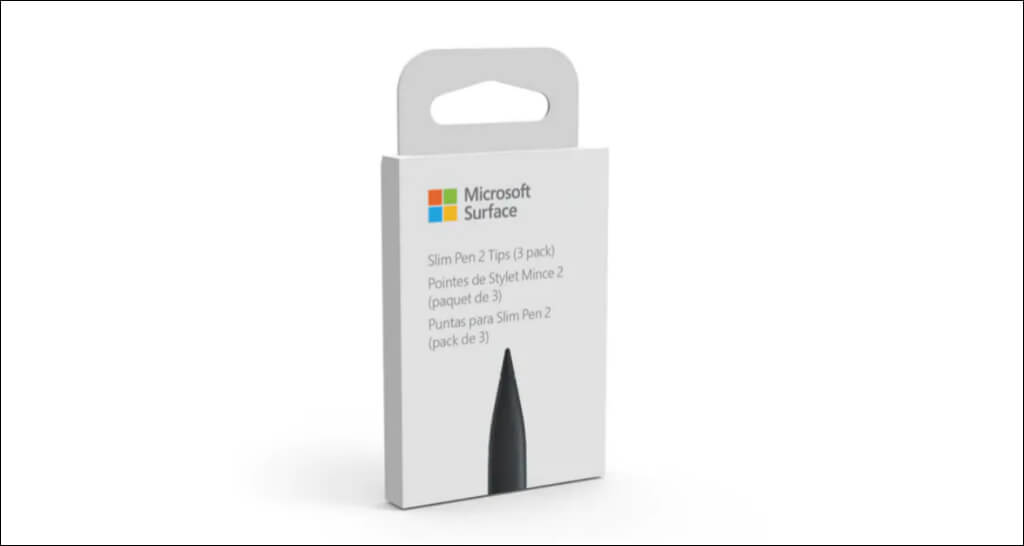
Si vous n’avez pas de pointes de stylet supplémentaires, achetez-en une sur Amazon ou sur Microsoft Store. Assurez-vous d’obtenir des conseils conçus pour votre modèle de stylet Surface.
4. Dissociez et reconnectez votre stylet Surface
Retirer et reconnecter le stylet peut empêcher votre stylet Surface de se déconnecter de manière aléatoire.
Comment dissocier votre stylet Surface
Accédez à Paramètres, sélectionnez Bluetooth et appareils dans la barre latérale, sélectionnez votre stylet Surface et sélectionnez Supprimer l’appareil.
Dans Windows 10, accédez à Paramètres > Appareils > Bluetooth et autres appareils, sélectionnez votre stylet Surface, puis sélectionnez Supprimer l’appareil.
Comment coupler votre stylet Surface
Retournez aux paramètres Bluetooth de Windows, mettez votre stylet Surface en mode couplage et reconnectez-le à votre appareil.
Ouvrez l’application Paramètres Windows, sélectionnez Bluetooth et appareils, puis sélectionnez le bouton Ajouter un appareil. 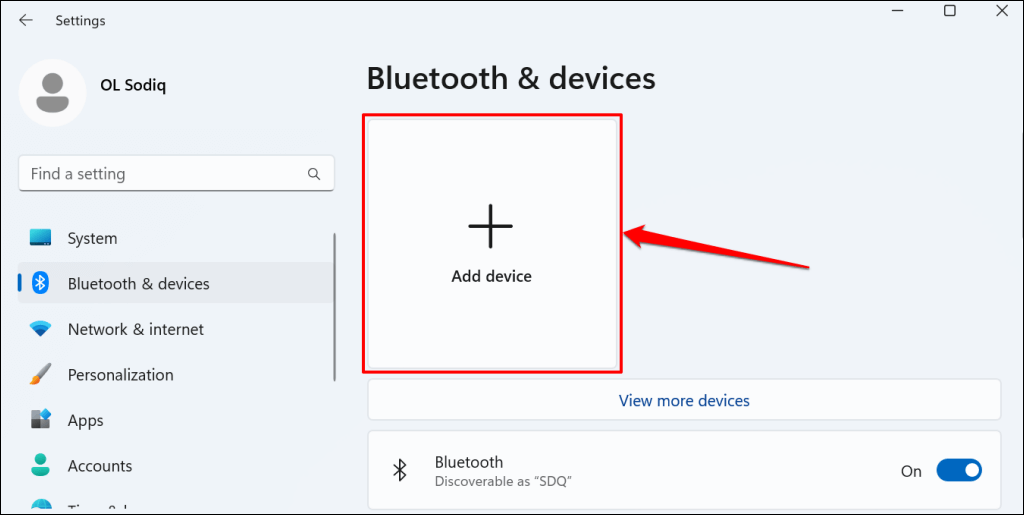
Sous Windows 10, accédez à Paramètres > Périphériques > Bluetooth et autres périphériques et sélectionnez Ajouter Bluetooth ou un autre périphérique.
Sélectionnez Bluetooth dans la fenêtre”Ajouter un appareil”qui s’affiche. 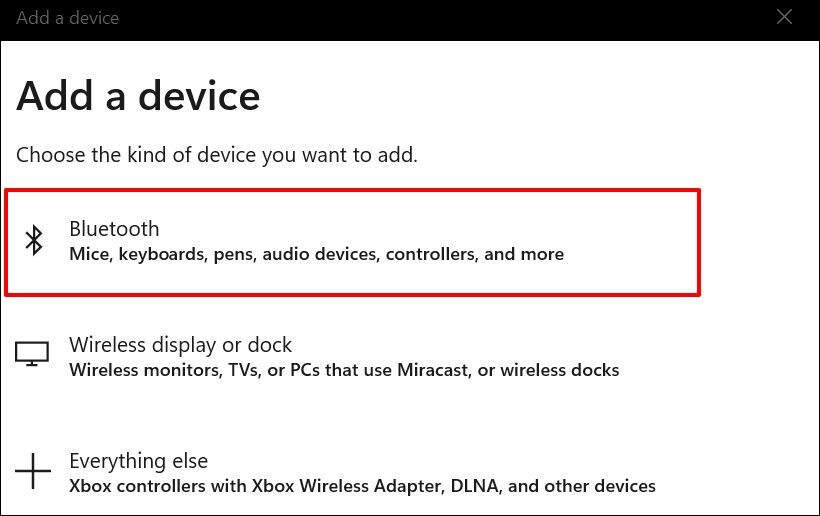 Appuyez et maintenez enfoncé le bouton supérieur ou la gomme de votre stylet Surface pendant 5 à 7 secondes pour le mettre en mode de couplage. Relâchez le bouton lorsque le voyant LED de votre stylet Surface clignote en blanc. Sélectionnez votre stylet sur la page des paramètres Bluetooth pour coupler le stylet à votre Surface.
Appuyez et maintenez enfoncé le bouton supérieur ou la gomme de votre stylet Surface pendant 5 à 7 secondes pour le mettre en mode de couplage. Relâchez le bouton lorsque le voyant LED de votre stylet Surface clignote en blanc. Sélectionnez votre stylet sur la page des paramètres Bluetooth pour coupler le stylet à votre Surface.
Mettez à jour les graphiques ou le pilote d’affichage de votre appareil Surface si le stylet ne fonctionne toujours pas lorsqu’il est associé.
5. Mettez à jour ou réactivez votre pilote d’affichage/graphique
Vous pouvez rencontrer des problèmes lors de l’utilisation de votre stylet si le pilote graphique de votre tablette ou ordinateur portable Surface est obsolète. Connectez votre Surface à Internet et suivez les étapes ci-dessous pour vérifier les mises à jour des pilotes.
Faites un clic droit sur le menu Démarrer ou appuyez sur la touche Windows + X et sélectionnez Gestionnaire de périphériques. 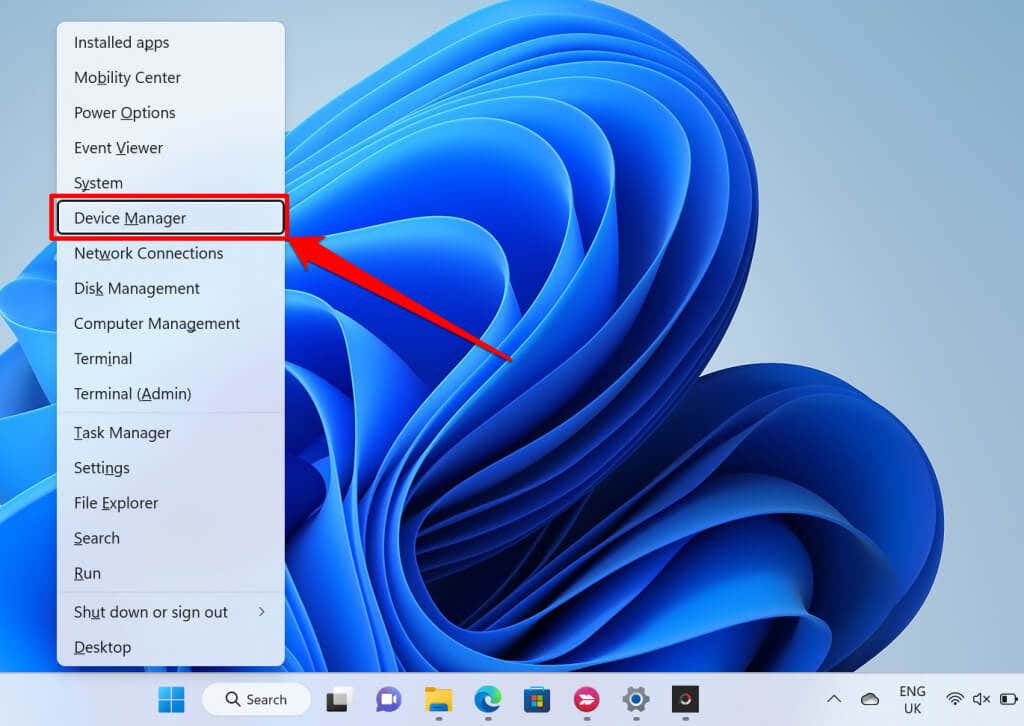 Développez la catégorie”Cartes d’affichage”, cliquez avec le bouton droit sur votre pilote graphique et sélectionnez Mettre à jour le pilote.
Développez la catégorie”Cartes d’affichage”, cliquez avec le bouton droit sur votre pilote graphique et sélectionnez Mettre à jour le pilote. 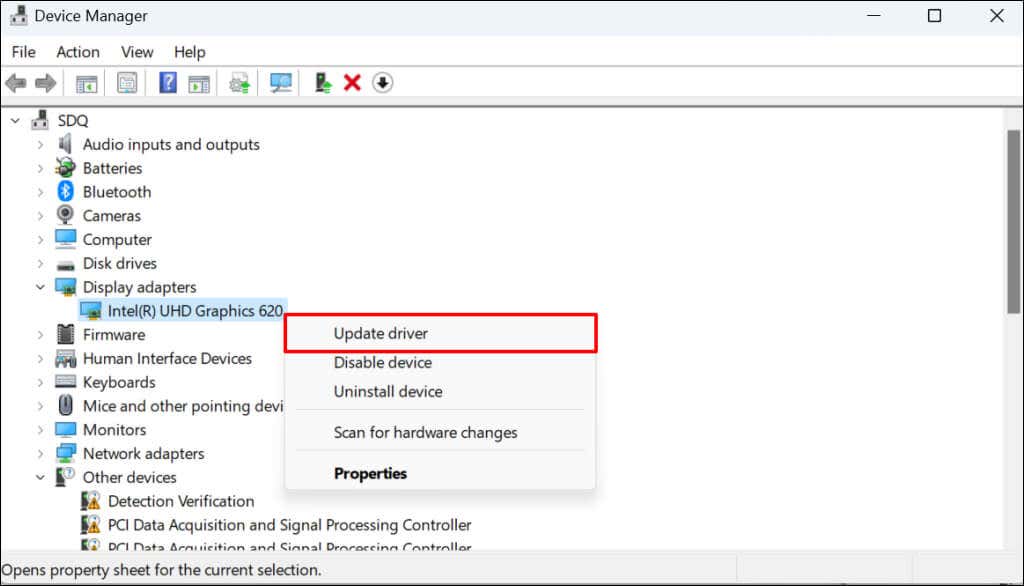 Sélectionnez Rechercher automatiquement les pilotes.
Sélectionnez Rechercher automatiquement les pilotes. 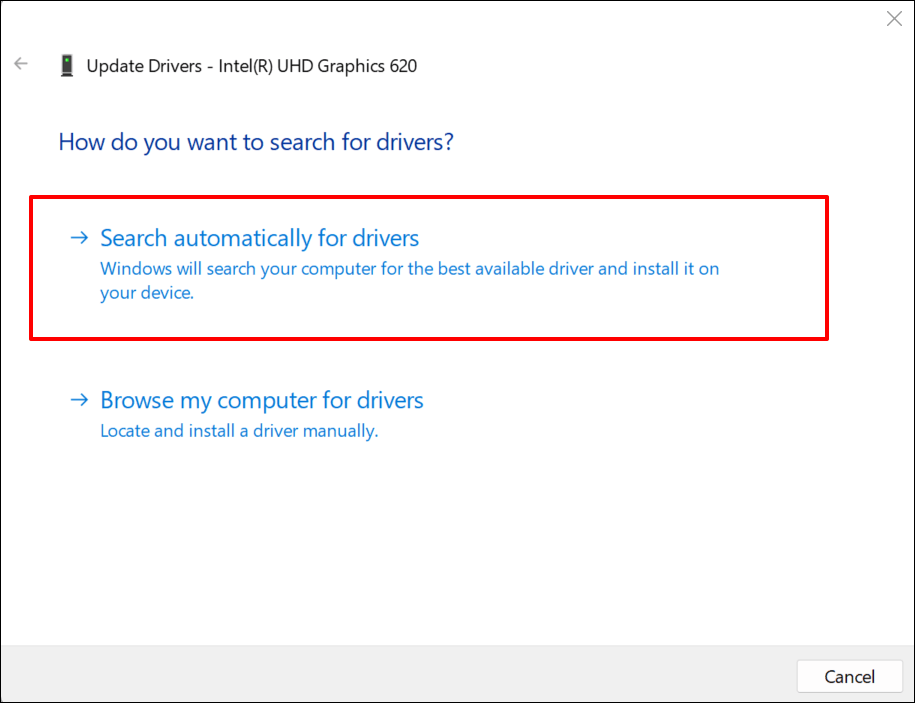
Windows recherchera le dernier pilote graphique disponible pour votre Surface. S’il trouve une version plus récente, suivez les invites de la mise à jour suivante pour installer la mise à jour.
Désactivez et réactivez votre pilote graphique si le problème persiste.
Cliquez avec le bouton droit sur le pilote graphique et sélectionnez Désactiver le périphérique.  Sélectionnez Oui dans la fenêtre de confirmation pour continuer.
Sélectionnez Oui dans la fenêtre de confirmation pour continuer. 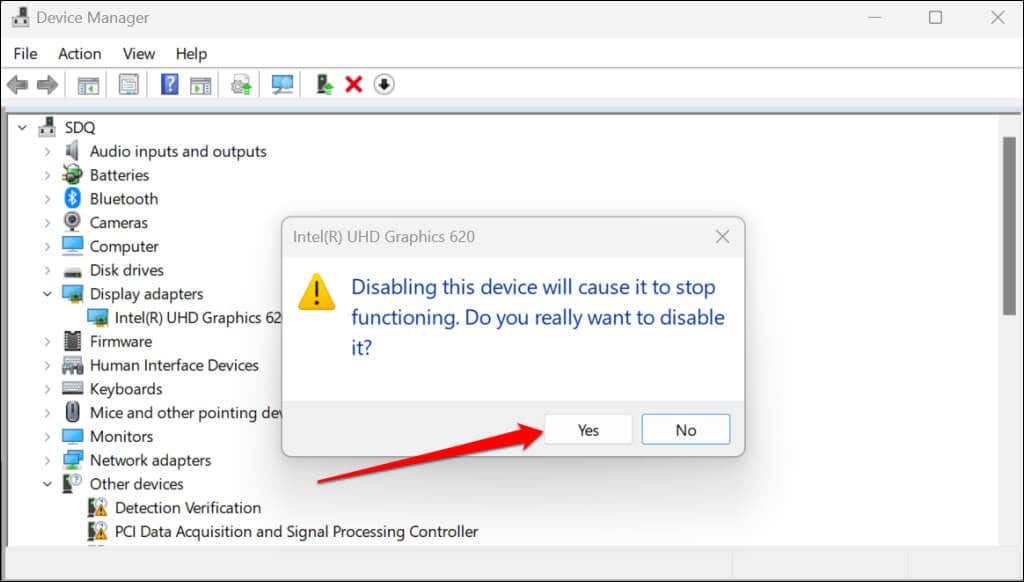
L’écran de votre Surface devrait s’allumer et s’éteindre. Réactivez le pilote graphique lorsque l’écran se rallume.
Cliquez avec le bouton droit sur le pilote d’affichage et sélectionnez Activer le périphérique. 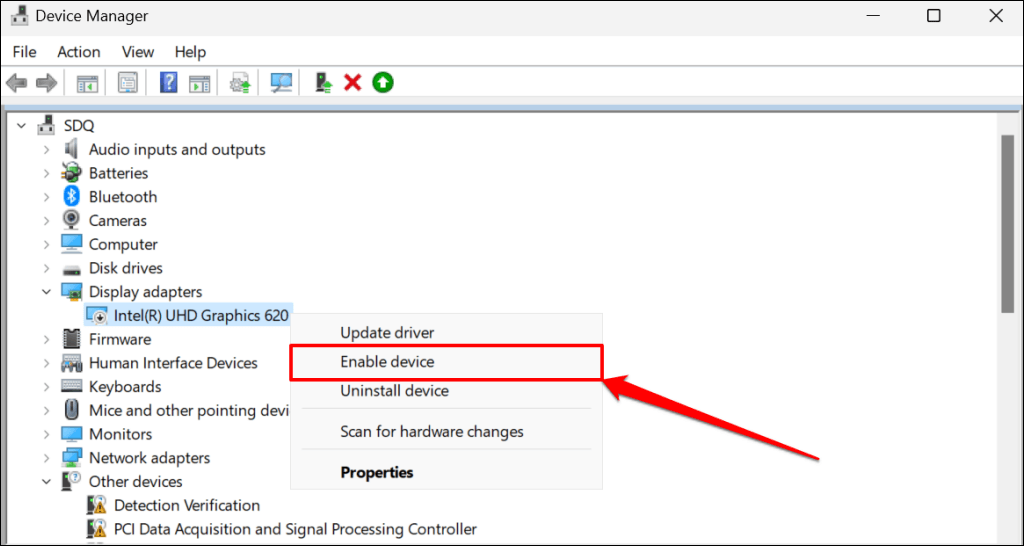
Votre écran deviendra noir et se rallumera. Essayez d’utiliser votre stylet Surface et vérifiez si la réactivation du pilote graphique a résolu le problème. Réinitialisez le pilote graphique de votre Surface si le stylet ne fonctionne toujours pas.
6. Mettez à jour votre Surface
Les problèmes liés aux logiciels et les micrologiciels obsolètes peuvent entraîner un dysfonctionnement de votre stylet Surface. Par conséquent, nous vous recommandons de mettre à jour le système d’exploitation de votre Surface vers la dernière version.
Connectez votre stylet Surface ou votre accessoire de chargement Surface Pen à votre Surface, accédez à Paramètres > Windows Update et sélectionnez Vérifier les mises à jour.
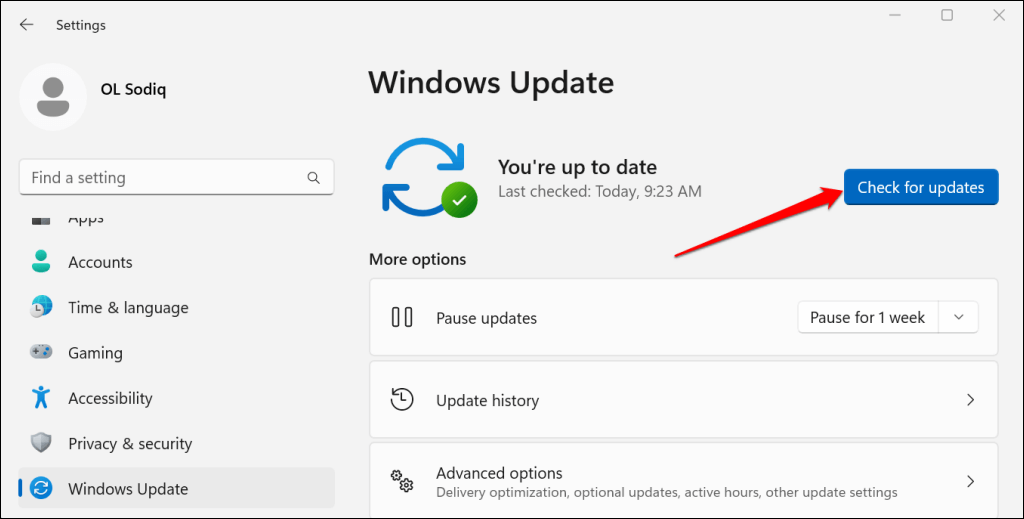
Si votre appareil Surface exécute Windows 10, accédez à Paramètres > Mise à jour et sécurité > Windows Update et sélectionnez Rechercher les mises à jour.
Installez les dernières mises à jour Windows et gardez votre stylet Surface ou votre accessoire de chargement Surface Pen connecté tout au long du processus.
7. Redémarrez votre Surface
Le redémarrage de votre Surface peut résoudre des problèmes système temporaires provoquant des défaillances du stylet Surface. Fermez toutes les applications ou tous les documents avant de redémarrer votre Surface, afin de ne pas perdre de données non enregistrées.
Appuyez sur le bouton d’alimentation de votre Surface et maintenez-le enfoncé pendant environ 30 secondes. Attendez environ 10 secondes que votre Surface s’éteigne et appuyez à nouveau sur le bouton d’alimentation pour la rallumer.

Obtenez un nouveau stylet Surface
Vous pouvez demander un stylet de remplacement à Microsoft en fonction de l’état de la garantie de votre stylet Surface. Contactez le support Microsoft ou visitez un Surface Service Center pour vérifier l’éligibilité de votre stylet au remplacement.
Des frais de service peuvent vous être facturés si votre stylet Surface est défectueux et hors garantie.
